작가:
Monica Porter
창조 날짜:
18 3 월 2021
업데이트 날짜:
1 칠월 2024

콘텐츠
Gmail에 다른 계정을 추가하면 많은 이점이 있습니다. 첫 번째는 매우 편리합니다. 예를 들어 별도의 업무용 계정과 엔터테인먼트 용으로 다른 계정이있는 경우이 두 계정을 결합 할 수 있습니다. 이렇게하면 로그인 할 필요가 없지만 휴가 나 휴일에도 계정에서 업무를 확인할 수 있습니다. Gmail에 메일 계정을 추가하는 것은 매우 효율적이고 빠르며 계정 간 전환의 피로를 줄이는 데 도움이됩니다.
단계
Gmail에 로그인하십시오. 컴퓨터에서 브라우저를 연 다음 www.gmail.com의 Gmail 페이지에 액세스하기 만하면됩니다. 다음으로 업무 및 엔터테인먼트 이메일 주소와받은 편지함으로 이동하기위한 해당 비밀번호를 입력하여 계정에 로그인합니다.

설정으로 바로 가기” (환경). 받은 편지함에서 화면 오른쪽 모서리에 톱니 바퀴 아이콘이 표시되며, 클릭하면 드롭 다운 메뉴가 표시됩니다. 계속하려면 표시된 옵션 목록에서 "설정"을 선택합니다.
비밀번호를 입력하세요. 이는 본인이 변경을 수행하는지 확인하여 계정을 안전하게 유지하기위한 것입니다. 필요한 비밀번호를 입력 한 다음 "로그인"을 클릭하여 계속하십시오.
"계정 및 가져 오기"섹션으로 이동” (계정 및 입력). 다시 로그인하면 새 페이지로 리디렉션됩니다. 이 새 페이지의 상단에는 다양한 설정이 있습니다. "계정 및 가져 오기"항목 (네 번째 옵션)을 클릭하여 새 설정 목록을 엽니 다.

설정을 검토하십시오. 새 설정 목록이 표시되면 페이지 중간에 '다른 계정 추가'링크 () 옆에 '계정에 대한 액세스 권한 부여'설정이 표시됩니다. 메일 계정 추가). 이 링크를 클릭합니다.
새 계정을 추가하십시오. 위 단계에서 링크를 클릭하면 새 화면이 표시되고 기존 계정에 추가 할 Gmail 주소를 입력하라는 메시지가 표시됩니다. 상자를 클릭하고 추가 할 이메일 주소를 입력 한 후 "다음 단계"버튼을 클릭하십시오.
입력 한 이메일 계정을 확인하세요. "다음 단계"버튼을 누르면 다음 창 상단에 "확실합니까?"라는 질문이 표시됩니다. (확실해?). 이 단계는 입력 한 정보가 정확한지 확인하기위한 것입니다. 실수로 다른 사람의 계정을 추가하는 것을 방지하려면 "액세스 권한을 부여하기 위해 이메일 보내기"버튼을 누르기 전에 확인하십시오.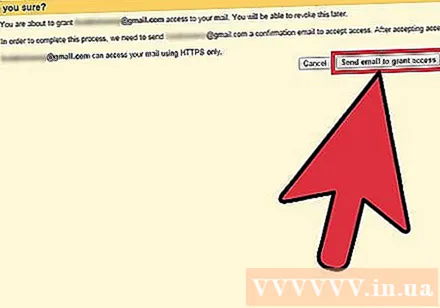
추가 된 계정을 확인하세요. 업무용 계정에 엔터테인먼트 계정을 추가 한 후 (또는 그 반대의 경우) 마지막으로해야 할 일은 다른 Gmail 계정 (추가 된 계정)에 로그인하여 계정을 확인하는 것입니다. 체크 박스를 선택합니다. 수신 메일을 클릭하고 추가 계정을 확인하는 링크가 포함 된 메시지를 찾으십시오. 링크를 클릭하여 Gmail에 새 계정 추가를 완료하세요. 광고



